Windows 10'da VPN Nasıl Kurulur
Yayınlanan: 2022-01-29Bir sanal özel ağ veya VPN kullandığınızda, casusların ve reklamverenlerin trafiğinizi koklamadığından ve trafikte olsalar bile hiçbir işe yaramazlar tarafından ele geçirilmeyeceğinden emin olabilirsiniz. seninle aynı ağ VPN şirketleri, ürünlerinin kurulumunu çok kolay hale getirmek için uygulamalar sağlarken, uygulayabileceğiniz tek yaklaşım bu değildir. Aslında, açıklayacağımız gibi, Windows 10'u bir VPN kullanacak şekilde manuel olarak yapılandırabilirsiniz - ancak yine de bir VPN hizmeti aboneliğine ihtiyacınız olacak.
VPN Nedir?
Başlangıçta, web oluşturuldu. Ve kritik gizlilik ve güvenlik kontrollerinden yoksun olsa da oldukça iyiydi. Ne yazık ki, fiat web kelimeleri konuşulduğundan beri pek bir şey değişmedi. Daha güvenli HTTPS, web'de gezinme için başarılı bir standart haline gelse de, her şeyi korumaz ve halka açık Wi-Fi'de veya kendi ağınızda gizlenen tehditlere karşı koruma sağlamaz. Bu yüzden sanal bir özel ağa veya VPN'ye ihtiyacınız var.
Açtığınızda, bir VPN, cihazınızla VPN hizmeti tarafından kontrol edilen bir sunucu arasında şifreli bir tünel oluşturur. Web trafiğiniz bu tünelden geçer ve bağlı olduğunuz VPN sunucusundan geniş açık web'e çıkar. Ağınızda gizlenen biri varsa veya daha kötüsü, erişim noktasının sahibi onu bilgi çalmak üzere yapılandırdıysa, hiçbir şey görmezler. İş trafiğinizi izlemeye geldiğinde ISS'niz bile etkin bir şekilde kör olacaktır.
Bir VPN kullandığınızda, reklamverenler ve üç harfli ajanslar sizi web'de takip etmekte zorlanırlar. Web trafiğiniz VPN sunucusundan geliyor gibi göründüğü için, bunu sizinle ilişkilendirmek bir VPN'iniz olmamasından çok daha zordur.
VPN sunucusu ayrıca gerçek konumunuzu da gizler, çünkü aktivitelerinizi izleyen herhangi bir gözlemci sizin değil VPN sunucusunun IP adresini görür. IP adresiniz coğrafi konumunuza yakından bağlıdır, bu nedenle onu gizlemek, gözlemcilerin nerede olduğunuzu bulmasını etkili bir şekilde engeller. Hatta başka bir ülkedeymiş gibi davranabilir ve farklı bir ülkedeki bir VPN'ye bağlanarak konumunuzu taklit edebilirsiniz. Baskıcı ülkelerdeki gazeteciler ve aktivistler sansürden bu şekilde kaçınmak için VPN'leri kullanmış olsa da, Netflix'in ABD dışından akışını sağlamak için bir VPN de kullanabilirsiniz - Netflix'in belirli VPN'inizi zaten engellemediğini varsayarak.
VPN'ler harikadır, ancak interneti rahatsız eden güvenlik ve gizlilik tehditleri için her derde deva değildir. Bazı VPN'ler kötü amaçlı yazılımları engellemekle övünse de yine de bağımsız antivirüs kullanmalısınız. TunnelBear, VPN ürününe ek olarak RememBear şifre yöneticisi sunsa da, bir VPN de şifrelerinizi korumak için fazla bir şey yapmaz. Ayrıca, yalnızca HTTPS'ye göz atmıyorsanız, trafiğiniz VPN sunucusuna ulaştığında şifrelemenin tüm avantajlarını kaybedersiniz.
Bir VPN Kurmam Gerekiyor mu?
 Windows 10 bilgisayarınızda kullanmak istediğiniz herhangi bir VPN'i kurmanız gerekse de, manuel kurulum sürecinden geçmek (bu parçada açıklandığı gibi) tamamen isteğe bağlıdır. Şimdiye kadar test ettiğimiz tüm VPN hizmetleri, yapılandırmayı sizin için halledecek Windows uygulamaları sunuyor. Uygulamalar ayrıca VPN sunucuları arasında geçiş yapma, farklı VPN protokolleri seçme vb. gibi tüm VPN özelliklerine ağ geçidi görevi görür.
Windows 10 bilgisayarınızda kullanmak istediğiniz herhangi bir VPN'i kurmanız gerekse de, manuel kurulum sürecinden geçmek (bu parçada açıklandığı gibi) tamamen isteğe bağlıdır. Şimdiye kadar test ettiğimiz tüm VPN hizmetleri, yapılandırmayı sizin için halledecek Windows uygulamaları sunuyor. Uygulamalar ayrıca VPN sunucuları arasında geçiş yapma, farklı VPN protokolleri seçme vb. gibi tüm VPN özelliklerine ağ geçidi görevi görür.
Ancak VPN uygulamaları kurulumu çok kolay hale getirmiş olsa da, bazılarınız işleri eski moda bir şekilde yapmayı ve Windows'un sizin için halletmesini tercih edebilir. Ya da belki sadece sisteminizle uğraşmayı seviyorsunuz. Veya bilgisayarınızda başka bir uygulamanın olmamasını tercih edebilirsiniz. Aşağıda belirtilen adımlardan bıktıysanız, bunu sizin için halledebilecek uygulamalar olduğunu bilin.
Başlamak için Gerekenler
İlk olarak, bir VPN hizmeti seçip kaydolmanız gerekir. Hayır, uygulamalarını kullanmayacaksınız, ancak yine de sunucularına erişmeniz gerekiyor. İdeal olarak, kaydolduğunuz ve PC'ler, telefonlar veya tabletler gibi diğer tüm cihazlarınızda kullandığınız bir VPN hizmetiniz zaten vardır. Ama gerçek şu ki, PCMag'in araştırması, çoğunuzun VPN kullanmadığını gösteriyor. Bu kötü, ama burada bir yargı yok, çünkü bu parçayı okumak üzeresiniz çünkü başlamak üzeresiniz, değil mi? Bir VPN hizmeti seçmeniz gerekiyorsa , bu parçanın ilk paragrafındaki bağlantıya tıklayın, birkaç inceleme okuyun ve size uygun olanı seçin. Bu bittiğinde, buraya geri dönün ve devam edin.
Yapmanız gereken ikinci şey, hangi VPN protokolünü kullanmak istediğinize karar vermek. Bu, şifreli tüneli oluşturan kurulumdur. VPN şirketleri tarafından desteklenen dört ana protokol vardır: IKEv2/IPsec, L2TP/IPSec, OpenVPN ve PPTP.
Tercih ettiğimiz protokol, daha yeni olan ve güvenilirlik ve hız konusunda ün yapmış olan OpenVPN'dir. IKEv2/IPSec sağlam bir ikinci seçenektir ve yeni, güvenli teknoloji kullanır. Birçok VPN şirketi, daha yeni protokoller kadar güvenli olmayan L2TP/IPSec'e karşı uyarır. Genellikle, yalnızca eski, eski sistemlerde kullanım için desteklenir. Aynısı, mümkünse kullanmaktan kaçınmanız gereken PPTP için de geçerlidir.
Bir dakikanızı ayırmanızı ve seçtiğiniz VPN hizmetinin belgelerine bakmanızı şiddetle tavsiye ederiz. Şirket, şüphesiz, gerekli bilgilere doğrudan bağlantıların yanı sıra kapsamlı talimatlara da sahip olacaktır. Örneğin, OpenVPN, yapılandırma dosyalarının yanı sıra özel bir istemci indirmenizi gerektirir. IKEv2/IPSec için yapılandırma, sertifika yüklemenizi gerektirebilir. Şirkete bağlı olarak, L2TP/IPSec aracılığıyla bağlanmak için özel bir kullanıcı adı ve parolanın yanı sıra "paylaşılan sır" veya "önceden paylaşılan anahtar" oluşturmanız gerekebilir.
Ayrıca VPN şirketinde bulunan sunucuların bir listesine ve bazı durumlarda bu sunucuların URL'lerine de ihtiyacınız vardır. CyberGhost ve NordVPN gibi bazı şirketler (NordVPN'de 2 Yıllık Plan için 89$), en iyi sunucuyu seçmenize ve gerekli tüm bilgileri vermenize yardımcı olacak kullanışlı araçlara sahiptir. Yine, hangi hizmeti kullandığınıza bağlı olacaktır, bu nedenle kesinlikle SSS'leri ve Yardım belgelerini arayın!
OpenVPN'i Yapılandırma
Bilgisayarınızı OpenVPN kullanacak şekilde yapılandırırken yapmanız gereken ilk şey OpenVPN istemcisini indirmektir. OpenVPN web sitesinde bulabilirsiniz. (Not: PrivateTunnel uygulamasını değil, OpenVPN uygulamasını istiyorsunuz. Bunlar farklı!) İndirildikten sonra yükleyiciyi açın ve Sihirbaz işini tamamlayana kadar adım adım ilerleyin.
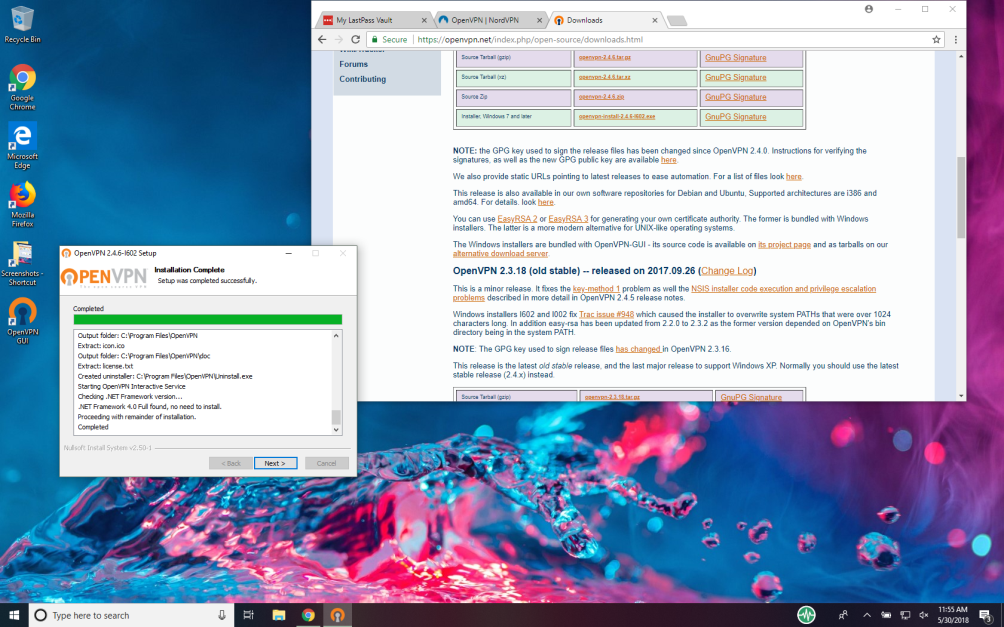
Ardından, kullanmak istediğiniz sunucular için VPN şirketinden yapılandırma dosyalarını indirmeniz gerekecek. NordVPN, Özel İnternet Erişimi ve TunnelBear, bunları örneğin tek bir ZIP dosyası olarak sağlar. Diğer şirketler bunları birer birer teklif edebilir. Bunları nasıl edindiğinize bakılmaksızın, yapılandırma dosyasının (veya dosyalarının) hangi sunucuyu temsil ettiğini hemen anlamamanız durumunda, konum ve sunucu adını içeren VPN hizmeti sunucularının bir listesine veya dizinine başvurmak isteyeceksiniz. .
TCP ve UDP yapılandırma dosyaları arasında seçim yapabilirsiniz. Örneğin NordVPN, ayrı klasörlerde her iki dosya grubuna da sahiptir. TCP kullanmanızı öneririz, ancak durumunuz farklı olabilir.
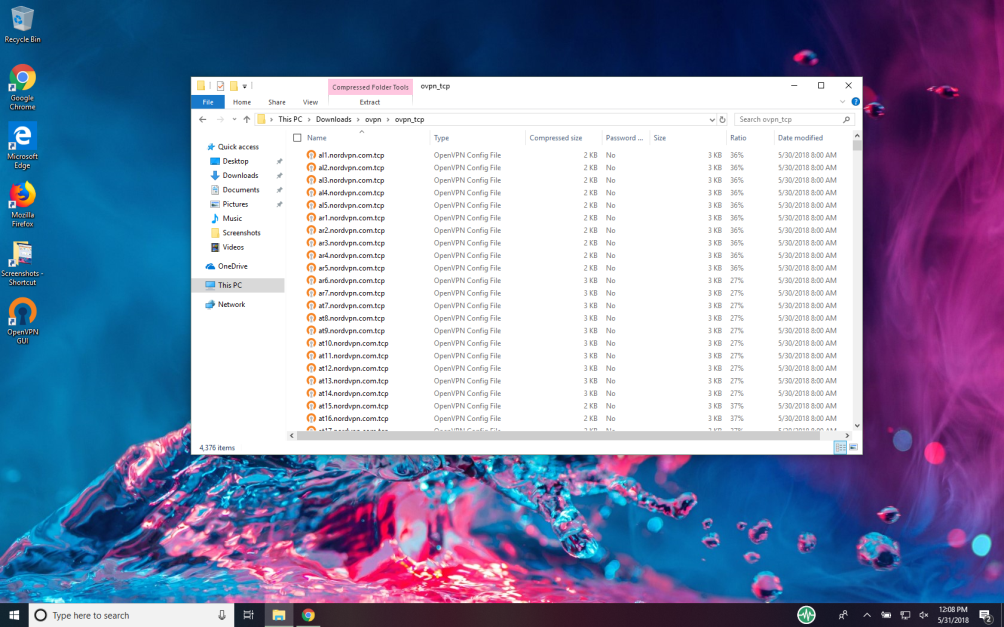
İstediğiniz OpenVPN yapılandırma dosyalarına sahip olduğunuzda, bunları OpenVPN istemcisine yüklemeniz gerekir. En kolay yol, OpenVPN uygulamasını açmak, sistem tepsisindeki simgesine sağ tıklayıp İçe Aktar seçeneğini seçmektir. İstediğiniz yapılandırma dosyalarına gidin ve birini seçin. Uygulamayı ilk açtığınızda, uygulamanın yapılandırma dosyası olmadığını belirten bir hata mesajı göreceğinizi unutmayın. Endişelenme, bunu kısa sürede düzelteceksin.

Ne yazık ki, içe aktarma aracı bir seferde yalnızca bir yapılandırma dosyası seçmenize izin verir. Alternatif olarak, yapılandırma dosyalarını doğrudan uygulamaya toplu olarak yükleyebilirsiniz. Bunu yapmak için OpenVPN uygulamasındaki yapılandırma klasörüne gitmeniz gerekir. Dosyaları teste bırakmak için doğru dizini bulmakta biraz sorun yaşadık. Muhtemelen onu bulmanın başka yolları da vardır, ancak bizim için en iyi olan bu oldu.
İlk olarak, OpenVPN uygulamasını açın ve ortaya çıkabilecek uyarıları yok sayın. Sistem tepsisindeki simgesine sağ tıklayın ve ayarları seçin. Açılan pencerede Gelişmiş sekmesine tıklayın. Yapılandırma Dosyaları bölümünde, Klasör alanındaki dosya yolunu kopyalayın. Ardından, Dosya Gezgini'ni açın, yolu adres çubuğuna yapıştırın ve enter tuşuna basın. Şimdi Config klasöründe olmalısınız.
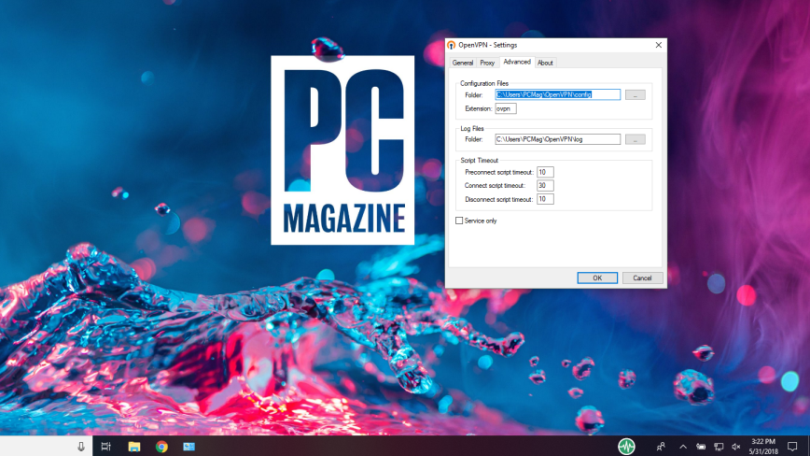
Oradayken, kullanmak istediğiniz OpenVPN yapılandırma dosyalarını Config klasörüne sürükleyip bırakın (veya kopyalayıp yapıştırın). Bu eylemi tamamlamak için yönetici izinleri sağlamanız istenebilir. Sadece Devam'a basın. Yapılandırma dosyaları yerleştirildikten sonra dosya penceresini kapatabilir ve OpenVPN uygulamasını normal şekilde açabilirsiniz.
OpenVPN istemcisi GUI olarak adlandırılsa da, neredeyse hiç arayüzü yoktur. Sistem tepsisindeki simgesine sağ tıklayın ve daha önce eklemiş olduğunuz kullanılabilir sunucuların bir listesini göreceksiniz. Yine, sunucu adları özellikle kullanışlı olmadığı için yalnızca kullanacağınızı bildiğiniz yapılandırma dosyalarını yüklemenize yardımcı olur.

Bağlanmak istediğiniz sunucuyu seçin ve tıklayın. VPN kullanıcı adınız ve şifreniz istenecektir. Parolanızı kaydetme seçeneğiniz olacak ve bu muhtemelen iyi bir fikir. Ve bu kadar! Birkaç saniye içinde, güvende ve çevrimiçi olacaksınız. OpenVPN uygulama penceresi kaybolduğunda ve sistem tepsisi simgesi yeşil yandığında bağlantının başarılı olduğunu bileceksiniz.
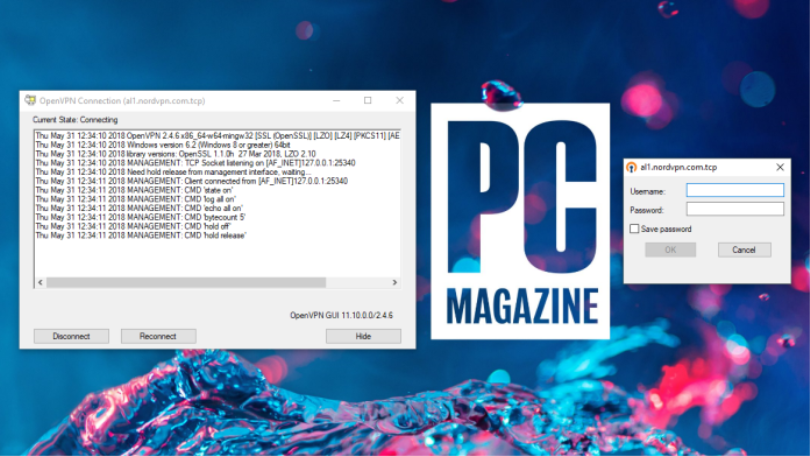
Editörlerimiz Tarafından Önerilen



NordVPN ve Özel İnternet Erişimi'nin her ikisi de çok faydalı eğitimlere ve ihtiyaç duyacağınız gerekli dosyalara ve bilgilere bağlantılara sahiptir. Bu, onları mektuba kadar takip eden bazı sorunlarımız olduğunu söyledi. TunnelBear'ın bilgilerini bulmak biraz daha zor ve şirket açıkça (kuşkusuz mükemmel) uygulamalarını kullanmanızı istiyor. Ancak, Linux desteğiyle ilgili bir TunnelBear blog gönderisi, henüz denememiş olmamıza rağmen, çevrimiçi olmak için çoğu dosya ve bilgiye sahip olmalıdır.
IKEv2/IPSec'i Yapılandırma
Bir IKEv2/IPSec bağlantısı kurmak için birkaç şeye ihtiyacınız olacak. İlk olarak, kullandığınız VPN hizmetinin kullanıcı adı ve şifresine ihtiyacınız olacak. Zamanı geldiğinde kopyalayıp yapıştırabilmeniz için ekranınızda elinizin altında bulundurmanızı öneririz.
İkinci olarak, bağlanabileceğiniz bir sunucunun adına ihtiyacınız olacak. Genellikle VPN hizmetiniz tarafından sağlanan sunucuların bir listesini bulabilirsiniz. NordVPN ve CyberGhost, size sunucu önerecek ve hatta belirli kriterlere göre birini seçmenize izin verecek kullanışlı araçlar sunar. Sunucunun adı us2407.nordvpn.com gibi bir şey olacaktır.
Son olarak, muhtemelen VPN hizmetinizden bir sertifika indirip yüklemeniz ve ardından Windows'ta bir bağlantı oluşturmanız gerekecektir. NordVPN tarafından sağlanan, çok eksiksiz olmasına rağmen oldukça uzun olan talimatları izledik. Bunları okumanızı veya patronluk yaptığınız VPN şirketinden eşdeğer bir sürüm bulmanızı şiddetle tavsiye ederiz.
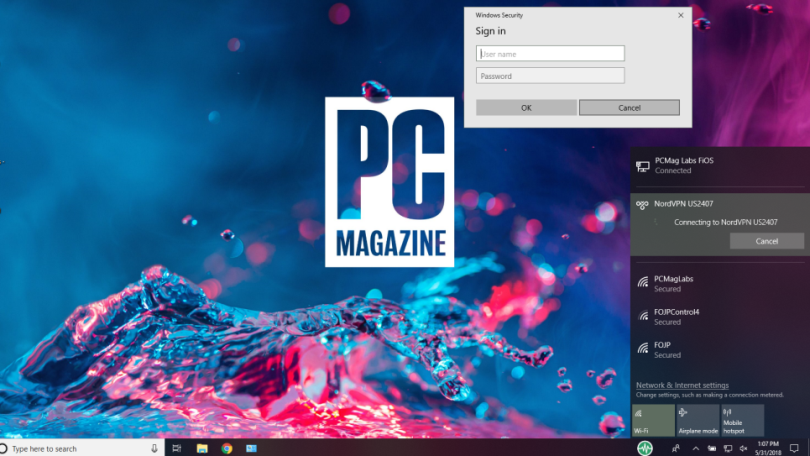
Bir VPN bağlantısını bu şekilde yapılandırmanın en büyük avantajı, bağlantı seçeneklerinizin ekranınızın sağ alt köşesinden erişilen menünün Ağ sekmesinde görünmesidir. OpenVPN'de olduğu gibi bir uygulama yüklemeniz ve yapılandırmanız da gerekmeyecek. Ancak Windows 10'un sayısız ayar menüsünde büyülü, sıkıcı bir yolculuğa çıkmanız gerekecek.
L2TP/IPSec veya PPTP'yi Yapılandırma
OpenVPN ve IKEv2/IPSec, güvenli VPN bağlantıları oluşturan daha yeni teknolojilerdir. L2TP/IPSec ve PPTP daha eskidir ve yaygın olarak daha az güvenli olarak kabul edilir. Aslında, birçok VPN şirketi, bu protokoller için öğreticilerine, eğer yardım edebileceklerse, kullanıcıların kullanmamaları gerektiğini belirten notlar içerir.
Bununla birlikte, yaşları nedeniyle bu protokoller geniş çapta desteklenmektedir. Başka hiçbir şey işe yaramazsa, onları deneyebilirsiniz, ancak çalışmalarını burada detaylandırmayacağız çünkü onları tavsiye etmiyoruz.
Uğraşmaya Değer mi?
İşin aslı, Windows 10'da VPN ayarlarınızı manuel olarak yapılandırmak için muhtemelen zorlayıcı bir neden yoktur. Birkaç yıl önce bu hizmetleri incelemeye başladığımızda, VPN şirketlerinin tümü uygulamalarında OpenVPN'i desteklemiyordu. Bu senaryoda, OpenVPN uygulamasını bağlanacak şekilde manuel olarak yapılandırmak mantıklıydı. Ancak şimdi, hemen hemen her VPN üreticisi, kendi uygulamasından VPN'i desteklemektedir.
Bu nedenle, parçada şimdiye kadar açıklanan sistem düzeyinde ince ayar türünden gerçekten hoşlanmıyorsanız, yukarıda açıklanan tüm adımları unutun ve uygulamayı VPN hizmetinizden yükleyin. Yalnızca birkaç saniye sürer ve protokolleri ve sunucuları değiştirmeyi manuel yapılandırmadan çok çok daha kolay hale getirir. Ayrıca VPN uygulamaları, VPN şirketiniz tarafından sağlanan ek özelliklere erişmenizi sağlar. Tor ağına ve özel sunuculara kolay bağlantı manuel olarak eklenebilir, ancak VPN uygulamaları bunu yalnızca birkaç tıklamayla halleder.
VPN'inizi Kullanmaya Başlayın
İster bir VPN uygulaması kurun, ister doğrudan VPN için Windows 10'u yapılandırın, mümkün olduğunca sık kullanın. Ücretsiz veya halka açık Wi-Fi'nin oluşturduğu tehditleri uzak tutmak için yolda kullanın. İSS'nizin verilerinizden para kazanamaması için evde kullanın. Verilerinizi görüntüleme izni vermediğiniz kişilerin gözünden trafiğinizi korumak için kullanın.
Sadece dang VPN'inizi kullanın.
